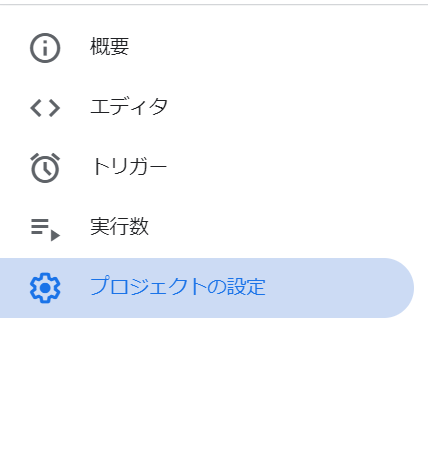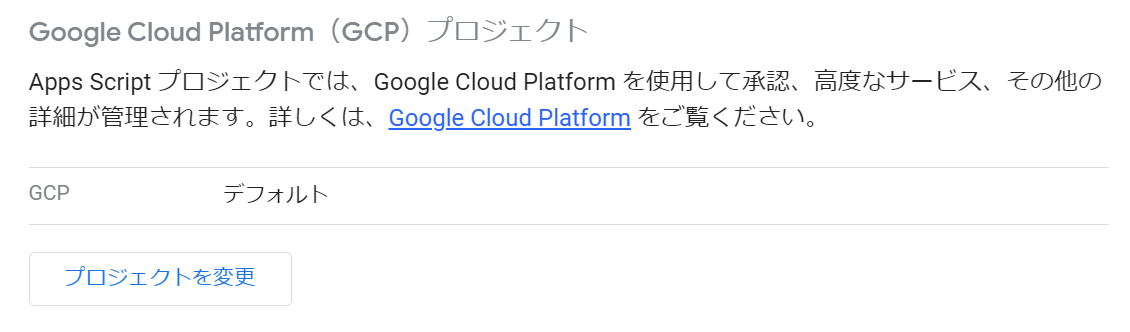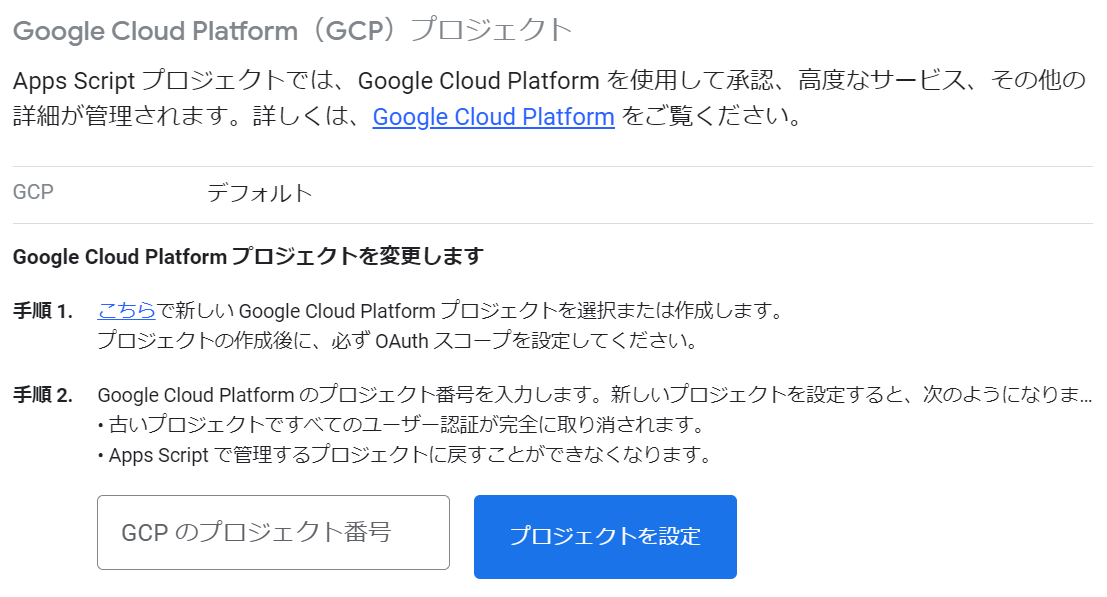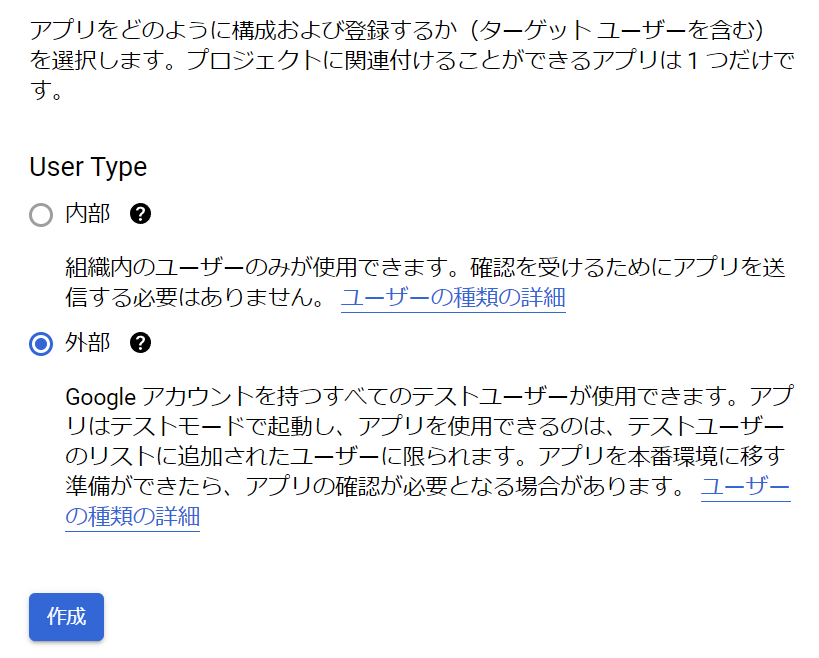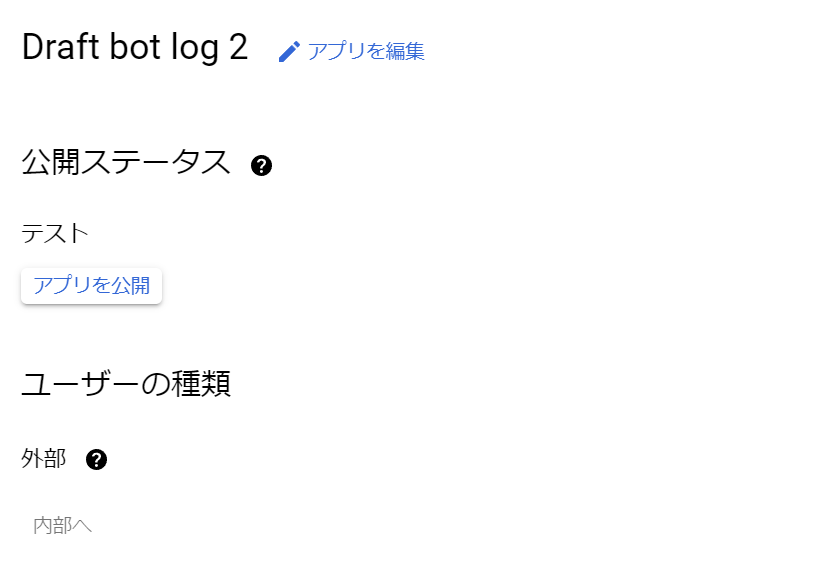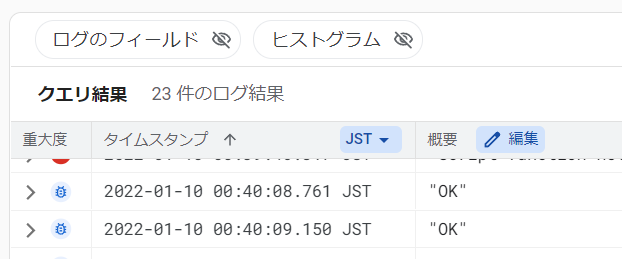やりたいこと
GAS(Google App Script)でLINE Botを開発している際、エラーなどが起こってもログが見れない!ということがありました。
エディタ上で実行したGASのログはここから見れますが、ウェブアプリのログは見れないようです。
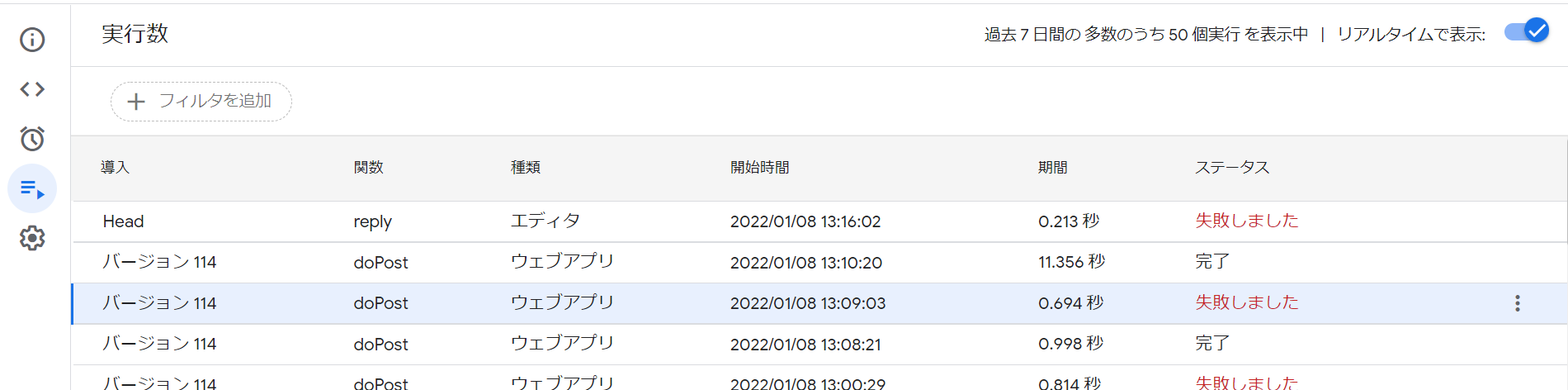
GCPと紐づけることで、このようにCloudのログ項目が活性化しログが確認できるようになります。
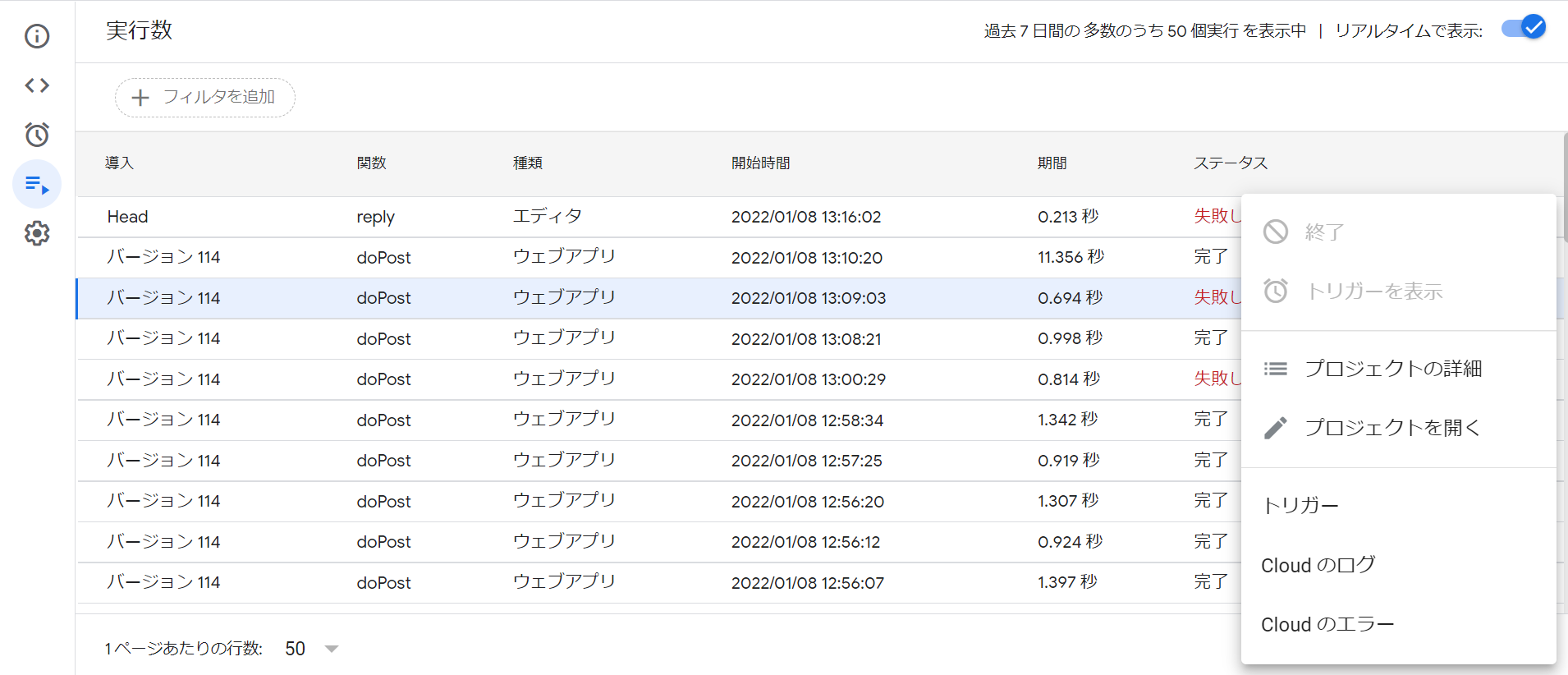
実際にやってみる
GCPが開くので、新しいプロジェクトを作成し、
[APIとサービス]→[OAuth同意画面]に移動します。
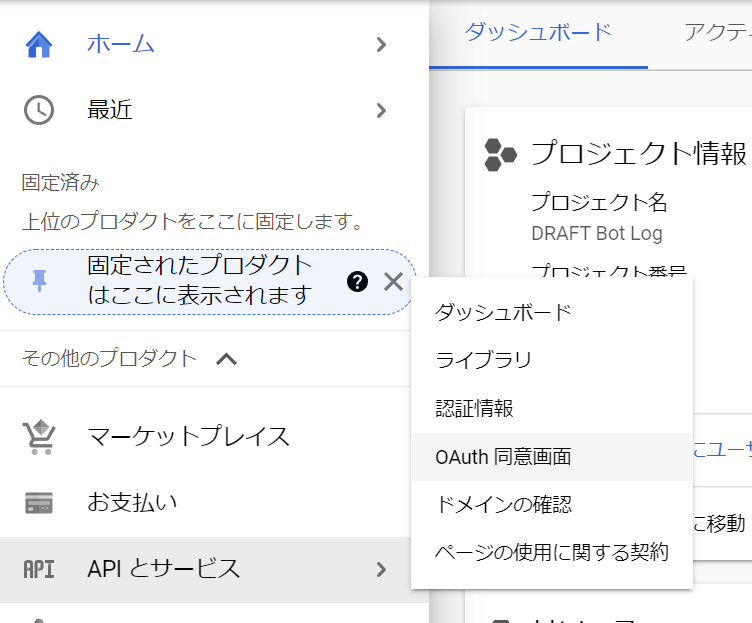
「アプリ名」、「ユーザーサポートメール」、「メールアドレス」が必須ですが、適当に設定していきます。
他の必須じゃない情報は特に変更不要です。
ダッシュボードに戻り、表示されているプロジェクト番号をGASの方に設定します。
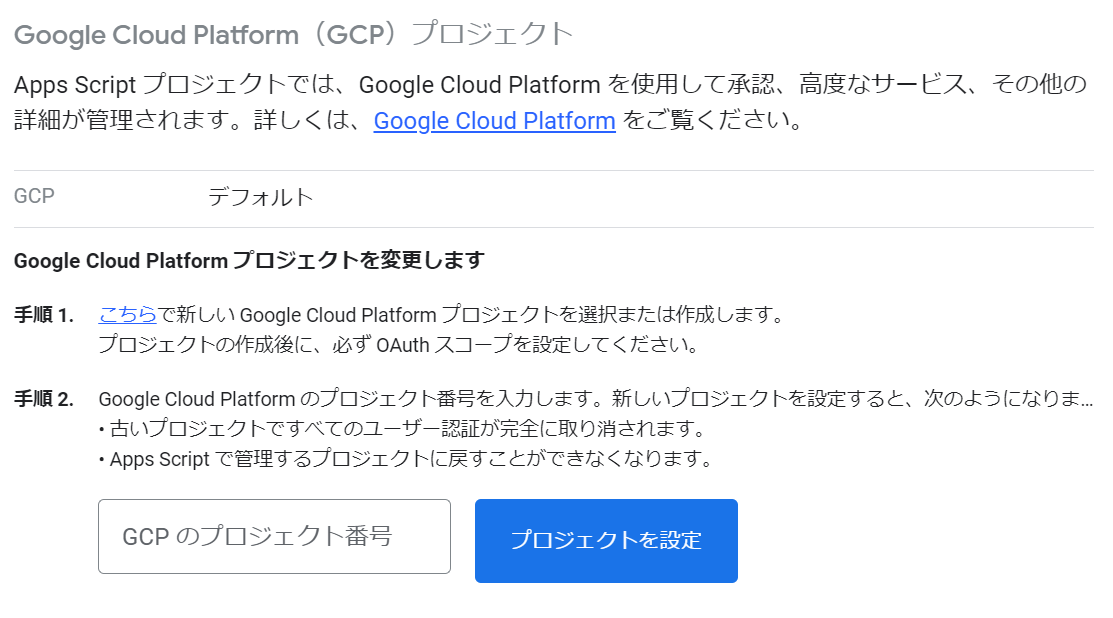
アプリを再度デプロイしなおしてください。
認証が求められると思うので、認証してください。
これで、LINE上で発言するなどしてGASのWebアプリを動かします。
GCPの検索ボックスからログエクスプローラを検索して起動します。
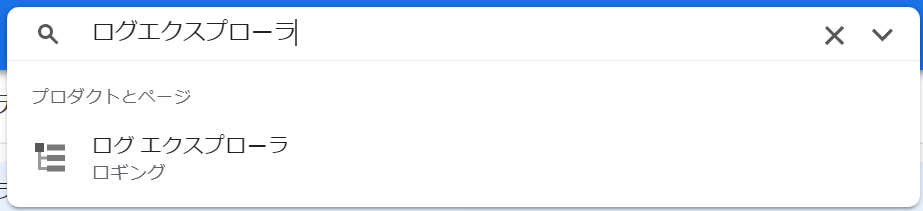
コチラの画面からもGCPに飛べますが、変なクエリが実行された状態で、うまくログが見れませんでした。
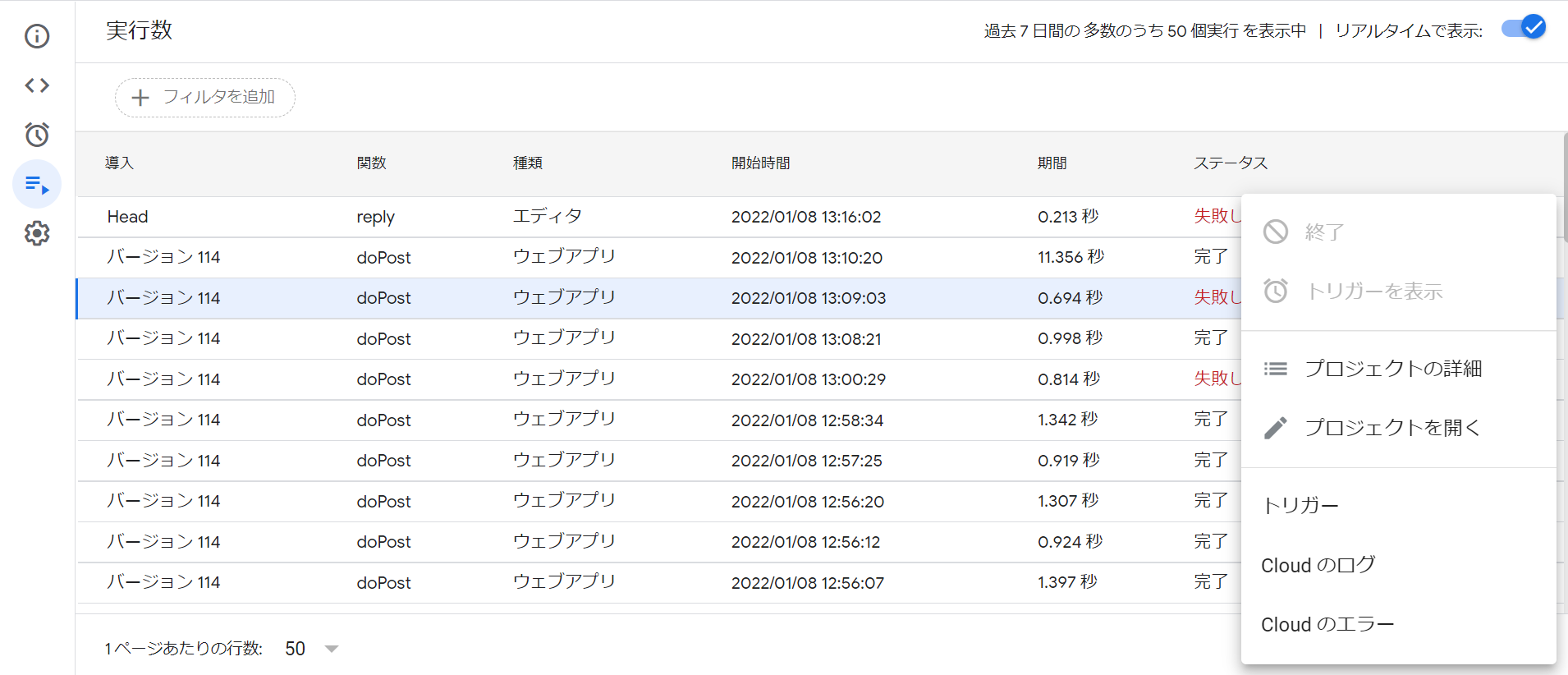
その場合は、「クエリをクリア」を押すとうまく表示されるかもしれません。

これで皆さんの開発がはかどれば幸いです!